В мире смартфонов и планшетов на базе операционной системы iOS даже на мощных и современных устройствах временами возникают проблемы, связанные с обновлением firmware. Часто пользователи сталкиваются с ситуацией, когда после установки новой версии операционной системы старые приложения начинают тормозить или полностью перестают работать. В таких случаях возникает задача восстановить предыдущую версию iOS без потери важных данных.
Один из способов решить эту проблему - откатиться на более старую версию iOS. Однако этот процесс требует тщательного подхода, так как ошибки могут привести к потере данных или поломке устройства. Поэтому лучше всего предварительно сделать резервную копию всех данных на компьютере или в облаке, чтобы в случае чего можно было восстановить все важные файлы.
Существует несколько способов восстановить предыдущую версию iOS. Самый простой - использовать программное обеспечение iTunes или Finder. Для этого нужно подключить устройство к компьютеру и открыть iTunes или Finder. В разделе управления устройствами нужно найти функцию "Восстановить iPhone" или "Восстановить iPad". Затем нужно выбрать файлы iOS, которые скачаны заранее, и следовать инструкциям на экране.
Как сделать откат к предыдущей версии iOS без потери данных
Откатиться на предыдущую версию операционной системы iOS может оказаться необходимым, если вы столкнулись с проблемами после обновления или просто предпочитаете использовать более стабильную версию. Важно отметить, что откат к предыдущей версии iOS без потери данных возможен только в том случае, если Apple все еще подписывает эту версию. В противном случае, вам придется выполнить полный сброс и восстановление устройства, что приведет к потере всех данных. Поэтому, перед тем как приступить к откату, обязательно проверьте, доступна ли предыдущая версия для вашего устройства.
Вот пошаговая инструкция:
Создайте резервную копию данных
Перед откатом рекомендуется создать полную резервную копию всех данных на вашем устройстве. Сделать это можно с помощью iCloud или iTunes. Резервная копия поможет сохранить ваши контакты, сообщения, фотографии и другие важные данные, чтобы вы могли восстановить их после отката.
Проверьте доступность предыдущей версии iOS
Перейдите на сайт IPSW.me и убедитесь, что Apple все еще подписывает предыдущую версию iOS для вашего устройства. Введите модель вашего устройства, чтобы узнать, какие версии iOS доступны.
Загрузите предыдущую версию iOS
Если Apple все еще подписывает нужную вам версию iOS, загрузите ее на компьютер. Необходимо скачать файл с расширением IPSW, соответствующий вашему устройству и выбранной версии iOS.
Подключите устройство и откройте iTunes
Подключите свое устройство к компьютеру и откройте iTunes. Убедитесь, что у вас установлена последняя версия iTunes.
Перейдите в раздел "Обновление"
В меню iTunes найдите и выберите свое устройство. Затем перейдите в раздел "Обновление".
Удерживайте клавишу Shift (для Windows) или Option (для Mac)
Удерживая клавишу Shift (для Windows) или Option (для Mac), нажмите на кнопку "Обновить" в iTunes.
Выберите загруженный файл с предыдущей версией iOS
В появившемся окне найдите и выберите сохраненный ранее файл с расширением IPSW, содержащий предыдущую версию iOS.
Подождите завершения процесса
После выбора файла iTunes начнет процесс восстановления вашего устройства на предыдущую версию iOS. Дождитесь его завершения. При этом важно не отключать устройство от компьютера.
Восстановите данные из резервной копии
После отката к предыдущей версии iOS ваше устройство будет полностью сброшено. Чтобы вернуть все ваши данные, подключите устройство к iTunes и выберите опцию "Восстановление из резервной копии". Восстановите ранее созданную резервную копию.
Помните, что откат к предыдущей версии iOS может быть некорректным или нежелательным действием. Всегда рекомендуется обновляться до последней версии iOS, чтобы иметь доступ к последним исправлениям ошибок, улучшениям безопасности и новым функциям.
Выбирайте подходящую версию iOS для отката на вашем устройстве
Если вы решили вернуться к предыдущей версии операционной системы iOS, вам необходимо выбрать подходящую версию для вашего устройства.
Важно помнить, что не каждая версия iOS будет совместима с вашим iPhone или iPad, поэтому перед началом процесса отката необходимо проверить, какую версию поддерживает ваше устройство.
1. Узнайте модель вашего устройства.
Перейдите в настройки вашего iPhone или iPad и выберите раздел "Общие". Затем нажмите на "Информация" и найдите пункт "Модель". Запишите эту информацию.
2. Проверьте совместимость версий iOS с вашим устройством.
После определения модели вашего устройства вам необходимо проверить, какую версию iOS поддерживает ваше устройство. Такую информацию вы можете найти на официальном сайте Apple или в интернете.
3. Загрузите предыдущую версию iOS.
После выбора подходящей версии iOS вы можете загрузить ее с официального сайта Apple или воспользоваться специальными сервисами, предоставляющими доступ к предыдущим версиям iOS.
Важно заметить, что при откате на предыдущую версию iOS вы можете столкнуться с потерей некоторых данных, поэтому перед началом процесса рекомендуется создать резервную копию всех важных файлов и данных.
Выбирая подходящую версию iOS и следуя инструкциям по откату, вы сможете восстановить предыдущую версию операционной системы без потери данных.
Создайте резервную копию данных перед восстановлением предыдущей версии
Прежде чем приступить к восстановлению предыдущей версии операционной системы iOS, важно создать резервную копию ваших данных. Это позволит вам сохранить все важные файлы, контакты, фотографии и сообщения, чтобы обеспечить их безопасность и возможность восстановления после процедуры.
Создание резервной копии данных очень просто. Вам потребуется компьютер с установленной программой iTunes или последней версией программы Finder на Mac с macOS Catalina и выше. Следуйте инструкциям ниже, чтобы создать резервную копию данных:
- Подключите iPhone или iPad к вашему компьютеру с помощью USB-кабеля.
- Откройте программу iTunes или Finder (на Mac) и выберите ваше устройство.
- В разделе "Резервное копирование" выберите опцию "Архивное резервное копирование".
- Подождите, пока процесс резервного копирования завершится. Убедитесь, что процесс полностью завершен, перед тем как переходить к следующему шагу.
После завершения резервного копирования, ваши данные будут сохранены на компьютере. Теперь вы можете приступить к восстановлению предыдущей версии iOS без опасений потери важных файлов или информации.
Откройте iTunes на компьютере и подключите устройство
Для начала процесса восстановления предыдущей версии iOS без потери данных вам необходимо открыть программу iTunes на вашем компьютере. В случае, если у вас еще не установлена данная программа, вам потребуется скачать и установить ее с официального сайта Apple.
После успешной установки iTunes, подключите ваше устройство с операционной системой iOS к компьютеру с помощью USB-кабеля. Установите один конец кабеля в порт USB на компьютере, а другой - в порт на вашем устройстве.
При подключении устройства, iTunes автоматически обнаружит его и отобразит его название в верхней левой части программы. Вы также можете увидеть некоторую информацию о вашем устройстве, такую как тип, модель и прошивка, в боковом меню программы iTunes.
Если iTunes не обнаруживает ваше устройство, попробуйте выполнить следующие действия:
- Убедитесь, что USB-кабель вставлен надежно и правильно в порты USB как на компьютере, так и на устройстве.
- Попробуйте использовать другой порт USB на компьютере.
- Перезагрузите как компьютер, так и устройство iOS и повторно подключите их друг к другу.
- Проверьте, что ваше устройство разблокировано и находится в режиме работы.
- Если все вышеперечисленные действия не приводят к результату, попробуйте обратиться в службу поддержки Apple для получения дальнейшей помощи.
Перейдите в режим восстановления на вашем устройстве
Если вы столкнулись с проблемами при обновлении вашей iOS или просто хотите вернуться к предыдущей версии, вам может потребоваться перейти в режим восстановления на вашем устройстве. Этот режим позволяет загрузить альтернативную версию iOS и выполнить восстановление без потери важных данных.
Чтобы перейти в режим восстановления, следуйте этим простым шагам:
- Подключите ваше устройство к компьютеру с помощью USB-кабеля.
- Откройте iTunes, если оно не открыто автоматически.
- На вашем устройстве выполните следующие действия, в зависимости от модели:
- Для iPhone X и более новых моделей или iPad с Face ID: нажмите и быстро отпустите кнопку "Громкость вверх", затем нажмите и быстро отпустите кнопку "Громкость вниз". Затем удерживайте боковую кнопку, пока не увидите экран восстановления.
- Для iPhone 8 и более ранних моделей или iPad с кнопкой "Домой": удерживайте кнопку "Включение/выключение" и кнопку "Домой" одновременно, пока не увидите экран восстановления.
После выполнения этих действий ваше устройство будет находиться в режиме восстановления, и iTunes отобразит соответствующее сообщение. Теперь вы можете приступить к восстановлению предыдущей версии iOS без потери данных.
Выберите восстановление из резервной копии в iTunes
Чтобы начать процесс восстановления, вам понадобится компьютер с установленным приложением iTunes. Вот пошаговая инструкция:
- Подключите ваш iPhone или iPad к компьютеру с помощью USB-кабеля.
- Запустите iTunes и дождитесь, пока программа обнаружит ваше устройство.
- Перейдите на панель управления вашим устройством, которую можно найти в верхней части экрана.
- Выберите вкладку "Обзор".
- В разделе "Резервное копирование" нажмите на кнопку "Восстановить резервную копию...".
- Выберите резервную копию, которую вы хотите восстановить, и нажмите на кнопку "Восстановить".
- Подождите, пока iTunes выполнит процесс восстановления. В течение этого времени ваше устройство будет перезагружаться несколько раз.
После завершения процесса восстановления ваше устройство будет иметь предыдущую версию iOS и все ваши данные будут сохранены.
Обратите внимание, что восстановление из резервной копии в iTunes может занять некоторое время, в зависимости от размера резервной копии и скорости вашего интернет-соединения. Убедитесь, что у вас есть надежное и стабильное интернет-соединение перед началом процесса.
Важно помнить
Перед восстановлением из резервной копии рекомендуется сделать резервную копию всех существующих данных на вашем устройстве, чтобы не потерять последние изменения. Если в результате восстановления что-то пойдет не так, вы сможете вернуться к самой последней резервной копии для минимизации потерь данных.
Также, стоит отметить, что восстановление из резервной копии в iTunes вернет ваше устройство к состоянию, которое оно было в момент сделанной резервной копии. Любые изменения, сделанные после этого момента, будут потеряны. Убедитесь, что вы осознаете все последствия восстановления и готовы к ним.
Подождите, пока iTunes выполнит откат к предыдущей версии iOS
Во время процесса отката iOS к предыдущей версии, вам потребуется некоторое время, чтобы подождать, пока iTunes выполнит все необходимые действия. Этот процесс может занять некоторое время, поэтому будьте терпеливы и не прерывайте его во время выполнения.
При откате iOS, iTunes сначала загрузит предыдущую версию системы с серверов Apple. Затем она проверит ее целостность и подпись, чтобы убедиться, что она может быть установлена на ваше устройство.
После проверки, iTunes начнет процесс отката, который включает в себя удаление текущей версии iOS и установку предыдущей. Во время этого процесса устройство будет перезагружаться несколько раз.
Важно помнить, что весь процесс отката займет некоторое время, и устройство может выглядеть так, будто оно зависло или что-то пошло не так. Не пытайтесь прервать или отключить устройство во время отката, так как это может привести к потере данных или повреждению системы.
После завершения процесса отката, ваше устройство будет перезагружено и вы увидите приветственный экран на предыдущей версии iOS. Важно заметить, что весь ваш контент и данные должны быть восстановлены из ранее созданной резервной копии iOS.
Следуйте инструкциям на экране для завершения восстановления
После того, как iTunes или Finder завершит процесс восстановления предыдущей версии iOS, на экране вашего устройства появится окно с инструкциями по завершению восстановления. Следуйте этим инструкциям, чтобы успешно завершить восстановление без потери данных.
| Шаг 1: | Выберите язык |
| Шаг 2: | Выберите свою страну или регион |
| Шаг 3: | Подключите ваше устройство к сети Wi-Fi |
| Шаг 4: | Введите пароль от Wi-Fi-сети, если требуется |
| Шаг 5: | Войдите в вашу учетную запись Apple ID |
| Шаг 6: | Примите условия и соглашения |
| Шаг 7: | Настройте экран "Установка Touch ID/Face ID" |
| Шаг 8: | Восстановите приложения и данные из резервной копии |
| Шаг 9: | Создайте новый пароль для экрана блокировки |
| Шаг 10: | Выберите, хотите ли вы отправлять отчеты Apple об использовании устройства |
| Шаг 11: | Завершите настройку Siri, Apple Pay и приложений |
| Шаг 12: | Пройдите процесс настройки завершения восстановления |
| Шаг 13: | Готово! Ваше устройство восстановлено до предыдущей версии iOS без потери данных |
Следуя этим простым инструкциям, вы успешно завершите восстановление и сможете продолжить использовать ваше устройство с предыдущей версией iOS без потери ваших ценных данных.
Установите обновленную версию iOS
Если вы столкнулись с проблемами на вашем устройстве iOS или просто хотите получить новый функционал и возможности, вам может потребоваться установить обновленную версию операционной системы.
Процесс установки обновления iOS происходит безопасно и не предполагает потери ваших данных. Однако, перед началом процесса, рекомендуется выполнить следующие шаги:
1. Создайте резервную копию данных. Перед обновлением iOS рекомендуется создать резервную копию всех ваших данных. Таким образом, в случае непредвиденных ситуаций, вы сможете восстановить свои данные и настройки.
2. Подключите устройство к интернету. Установите связь с Wi-Fi или используйте сотовый интернет, чтобы загрузить обновление iOS. Это поможет ускорить процесс загрузки и установки обновления.
3. Отключите функцию "Найти iPhone" (для iPhone и iPad) или "Найти iPod" (для iPod touch). Если ваше устройство подключено к службе поиска утерянных устройств, рекомендуется временно отключить эту функцию, чтобы избежать проблем при установке обновления.
4. Убедитесь, что ваше устройство имеет достаточно свободной памяти. Перед установкой обновления iOS убедитесь, что на вашем устройстве достаточно свободного места для загрузки и установки обновления. Если недостаточно памяти, освободите ее, удалив ненужные файлы или приложения.
Когда вы выполнили эти шаги подготовки, вы можете приступить к установке обновленной версии iOS. Для этого выполните следующие действия:
1. Найдите раздел "Обновление ПО" в настройках устройства. Откройте настройки вашего устройства и найдите раздел "Обновление ПО". В некоторых версиях iOS этот раздел может быть назван по-другому, например "Общие" или "Обновление системы".
2. Проверьте наличие доступного обновления. В разделе "Обновление ПО" ваше устройство автоматически проверит наличие доступных для установки обновлений iOS. Если обновление доступно, вы увидите соответствующее уведомление и сможете приступить к установке.
3. Загрузите и установите обновление. Чтобы загрузить и установить обновление, просто следуйте инструкциям на экране вашего устройства. Убедитесь, что ваше устройство подключено к питанию или заряжается, чтобы избежать проблем во время установки.
Примечание: В зависимости от размера обновления и скорости вашего интернет-соединения, процесс загрузки и установки может занять некоторое время. Проследите, чтобы ваше устройство оставалось подключенным к интернету и питанию до завершения обновления.
После завершения установки обновления, ваше устройство будет обновлено до последней версии iOS с учетом всех новых функций и исправлений. Теперь вы можете наслаждаться обновленной версией iOS без потери ваших данных!
Проверьте работу устройства после отката к предыдущей версии iOS
После успешного отката к предыдущей версии iOS необходимо тщательно проверить работу вашего устройства. В этом разделе мы расскажем о нескольких ключевых шагах, которые помогут вам убедиться, что все функции и приложения работают без проблем.
Проверьте работу основных функций
В первую очередь, убедитесь, что все основные функции вашего устройства работают должным образом. Проверьте работу различных переключателей, таких как Wi-Fi, Bluetooth и AirDrop. Также, проверьте функциональность камеры, микрофона, динамиков и сенсорного экрана. Если заметите любые проблемы, попробуйте перезагрузить устройство и проверьте его работу еще раз.
Убедитесь в совместимости приложений
После отката к предыдущей версии iOS возможно некоторые приложения могут перестать работать или работать нестабильно. Проверьте, что все ваши установленные приложения совместимы с предыдущей версией iOS. При необходимости, обновите приложения до последних версий, совместимых с вашей версией iOS.
Проверьте работу интернет-соединения
Удостоверьтесь, что у вас есть доступ к Wi-Fi и проверьте работу вашего интернет-соединения. Откройте веб-браузер и попробуйте загрузить несколько веб-страниц, чтобы убедиться, что интернет-соединение работает без проблем.
Протестируйте работу приложений
Откройте все свои установленные приложения и проверьте их функциональность. Протестируйте каждое приложение на предмет возможных проблем, таких как неправильная работа функций или сбои. Если заметите какие-либо проблемы, попробуйте удалить и установить приложение заново.
Синхронизируйте данные
Удостоверьтесь, что все ваши данные, такие как контакты, фотографии и видео, успешно синхронизированы с вашей учетной записью iCloud или iTunes. Проверьте доступность всех ваших данных на вашем устройстве и убедитесь, что ничего не было потеряно в процессе отката.
| Функция | Результат |
|---|---|
| Wi-Fi | Работает без проблем |
| Bluetooth | Работает без проблем |
| AirDrop | Работает без проблем |
| Камера | Работает без проблем |
| Микрофон | Работает без проблем |
| Динамики | Работают без проблем |
| Сенсорный экран | Работает без проблем |
Обратитесь в службу поддержки, если у вас возникли проблемы

Если вы столкнулись с трудностями или у вас возникли какие-либо проблемы во время восстановления предыдущей версии iOS, рекомендуется обратиться в службу поддержки Apple. Специалисты смогут предоставить вам квалифицированную помощь и решить вашу проблему. Для контакта с Apple службой поддержки, вы можете воспользоваться следующими методами:
1. Позвоните по телефону. Номер телефона для связи с технической поддержкой Apple можно найти на официальном веб-сайте компании. Сотрудники Apple быстро и компетентно ответят на все ваши вопросы и окажут необходимую помощь.
2. Обратитесь через онлайн-чат. Apple также предоставляет возможность общения с представителем службы поддержки через онлайн-чат на официальном сайте компании. Преимущество этого метода в том, что вы можете оперативно получить ответы на свои вопросы, не отрываясь от экрана.
3. Запланируйте визит в официальный сервисный центр Apple. Если проблема не удается решить удаленно, служба поддержки может предложить вам запланировать визит в аутентичный сервисный центр Apple. Такой визит позволит вам получить максимально качественную и профессиональную помощь от специалистов Apple.
Не стесняйтесь обращаться за помощью! Техническая поддержка Apple всегда готова помочь вам с обновлением программного обеспечения и восстановлением предыдущей версии iOS, если возникли проблемы. Восстановление устройства без потери данных может быть сложным процессом, поэтому рекомендуется доверить его профессионалам.